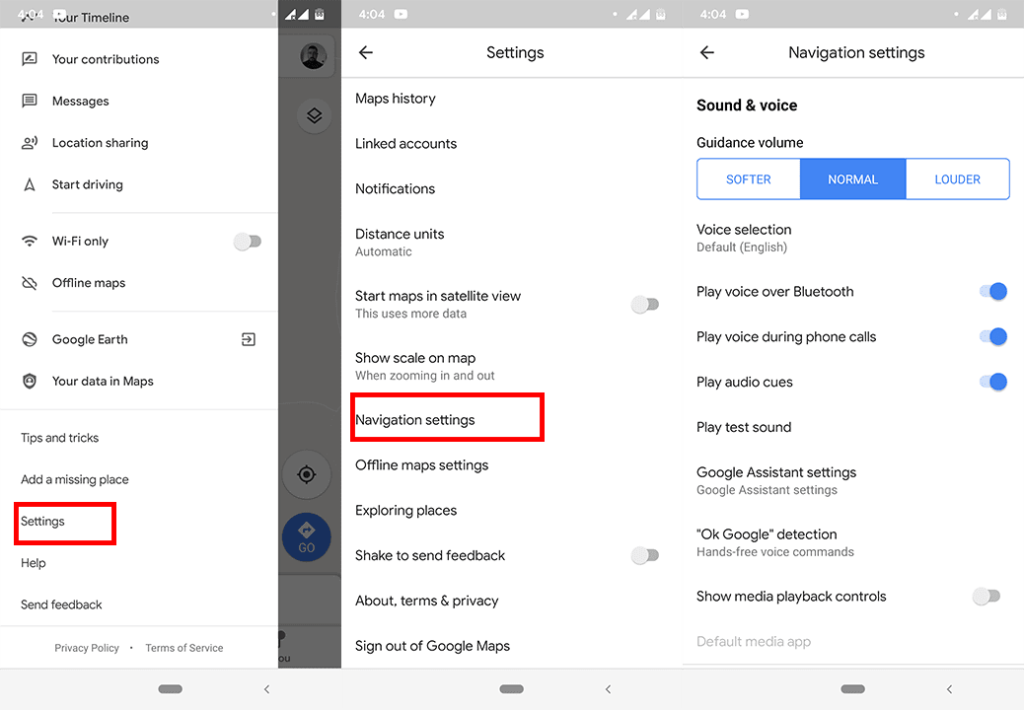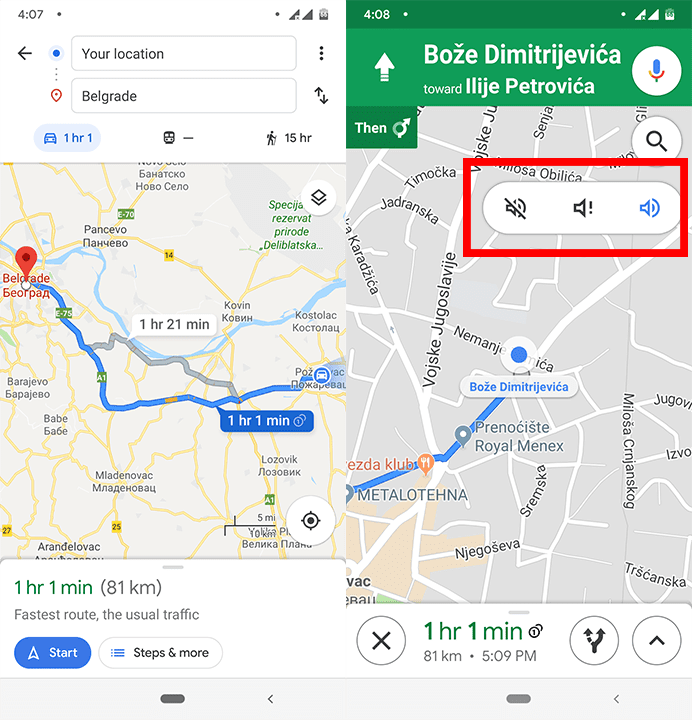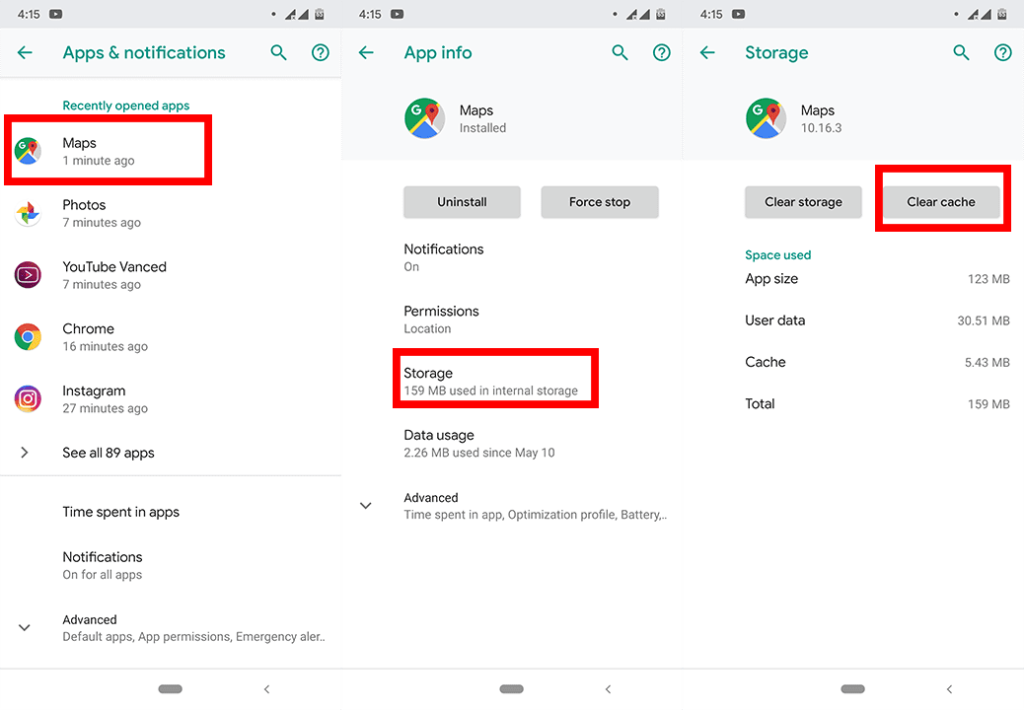Jika anda sedang bercuti di bandar asing, anda mungkin bergantung pada Peta Google. Jadi, perkara terakhir yang anda mahukan ialah sesuatu yang tidak kena. Tetapi ia boleh berlaku. Contohnya, Peta Google mungkin tiba -tiba berhenti menunjukkan arah atau memberitahu anda ke mana hendak pergi.
Sekiranya anda berhenti mendengar arahan suara daripada Peta Google, anda mungkin mahu menyelesaikan masalah ini dengan cepat. Kerana menavigasi persekitaran yang tidak diketahui sambil sentiasa menatap telefon anda adalah tidak selamat dan tidak mudah.
Jadi, lihat beberapa penyelesaian kami untuk masalah arah suara dalam Peta Google dan anda harus menyelesaikan isu tersebut dengan cepat. Sekurang-kurangnya saya berharap begitu.
Isi kandungan:
- Bagaimanakah cara saya mendapatkan arah suara pada Peta Google?
- Cara menyelesaikan isu "Peta Google tidak bercakap" dalam Android
- Semak kelantangan peranti anda
- Pastikan suara dihidupkan dalam apl Peta
- Kosongkan cache apl
- Periksa pembesar suara Bluetooth anda
- Lumpuhkan navigasi melalui Bluetooth
- Kemas kini Peta Google
- Pasang semula Peta Google
Bagaimanakah saya boleh mendapatkan arah suara dalam Peta Google?
Sebagai peringatan pantas, mari kita lihat dahulu bagaimana anda boleh mendapatkan arah suara dalam Peta Google terlebih dahulu. Berikut ialah cara untuk mendayakan arah suara:
- Buka Peta Google.
- Pergi ke Tetapan > Tetapan navigasi > Tahap suara .
- Pilih Kelantangan Panduan (Lebih Lembut, Biasa atau Lebih Keras).
- Jika anda menggunakan fon telinga Bluetooth, pastikan anda mendayakan Main suara melalui Bluetooth .
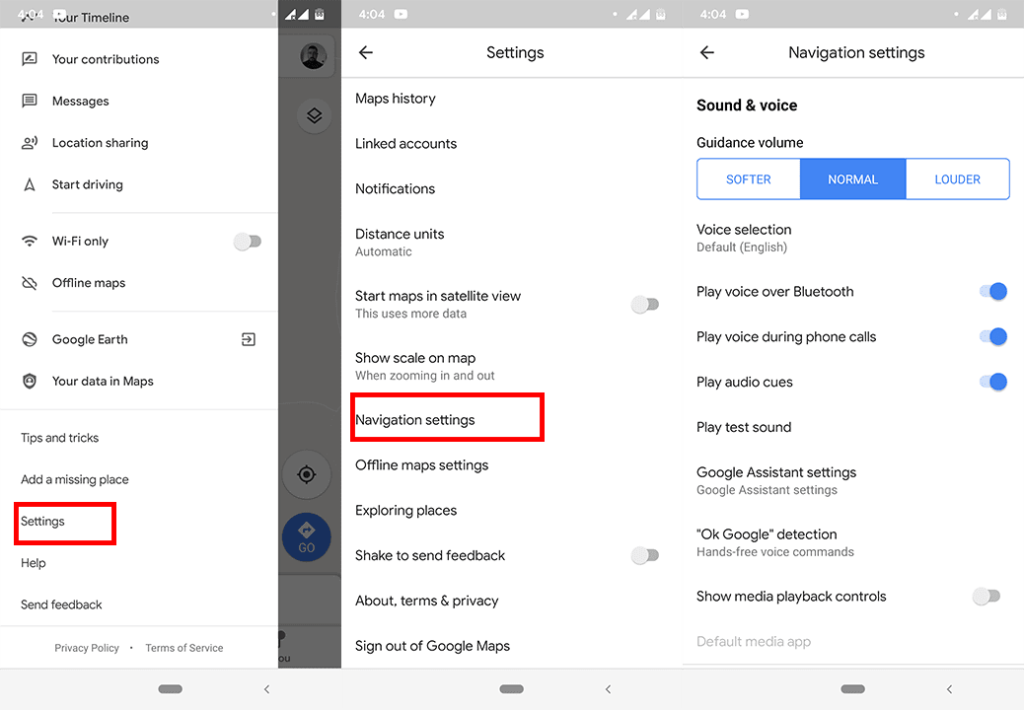
Sekarang setelah anda mengetahui arahan suara didayakan, mari lihat apa yang boleh kami lakukan jika ciri ini berhenti berfungsi.
Perkara yang perlu dilakukan apabila navigasi suara Peta Google berhenti berfungsi
Penyelesaian 1 – Semak kelantangan peranti anda
Saya tahu yang ini kedengaran jelas, tetapi saya tidak dapat memberitahu anda berapa kali saya membisukan bunyi saya tanpa perasan. Jadi, ketik butang kelantangan atau pergi ke tetapan dan pastikan dering anda dihidupkan.
Penyelesaian 2 – Pastikan suara dihidupkan dalam apl Peta
Satu lagi yang jelas, tetapi mari kita mengeksploitasi semua pilihan kita. Begini cara untuk menyemak sama ada bunyi dihidupkan dalam apl Peta:
- Masukkan destinasi anda dan ketik Mula .
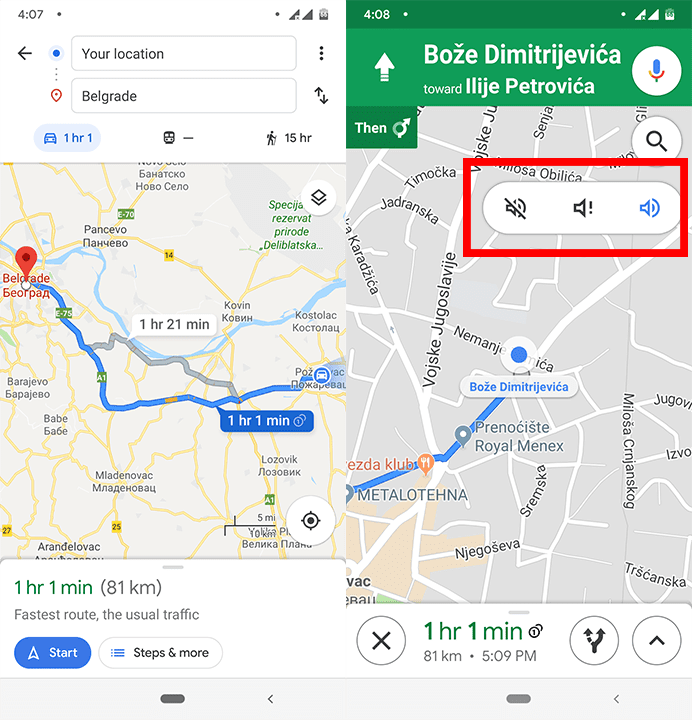
- Ketik butang bunyi di penjuru kanan sebelah atas, dan pastikan ia didayakan.
Penyelesaian 3 – Kosongkan cache apl
Kami beralih daripada penyelesaian yang jelas kepada klise sekarang. Jika anda masih tidak dapat mendengar sebarang suara daripada Peta Google, mengosongkan cache apl boleh menjadi penyelesaian. Begini cara melakukannya:
- Pergi ke Tetapan .
- Pergi ke Apl atau Pengurus Apl (bergantung pada telefon dan ROM anda).
- Cari Peta Google dalam Pengurus Apl (jika anda tidak menemuinya, pilih Tunjukkan semua apl atau Tunjukkan perkhidmatan sistem daripada tetapan tambahan).
- Ketik Peta Google dan pilih Storan .
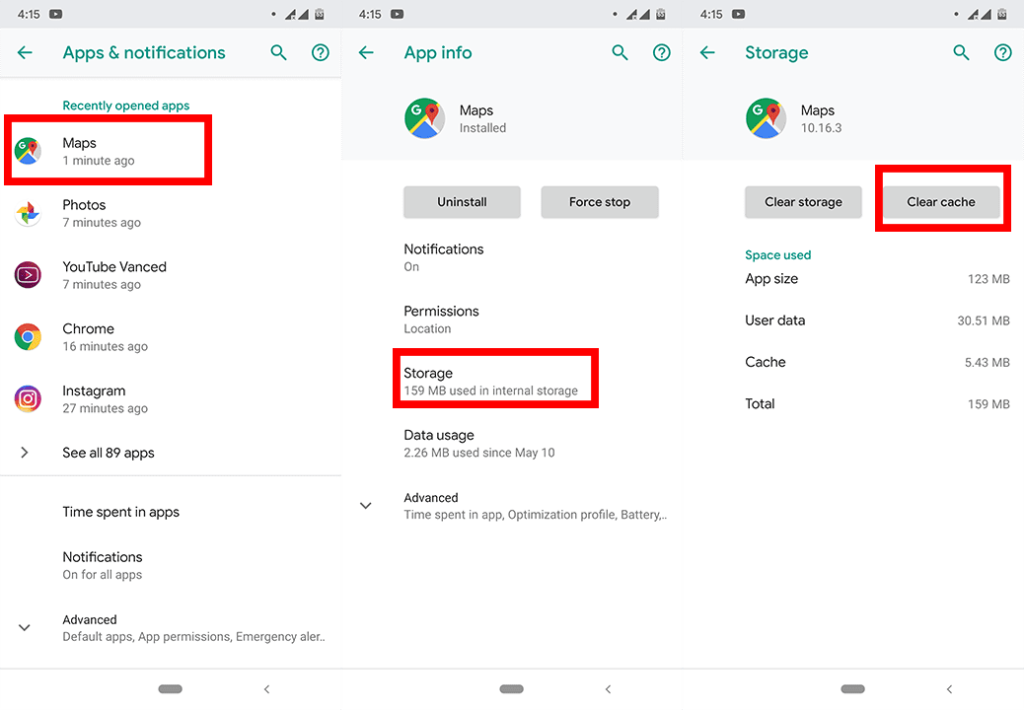
- Ketik Kosongkan cache . Nota: Proses ini mungkin berbeza-beza pada telefon anda, tetapi anda mempunyai idea tentang perkara yang perlu dilakukan.
Anda juga boleh mencuba dan Kosongkan data dan bukannya cache, cuma perlu diingat bahawa ia akan menetapkan semula apl sepenuhnya, jadi semua tetapan dan peta serta laluan anda yang dimuat turun akan dipadamkan.
Penyelesaian 4 – Periksa fon kepala Bluetooth anda
Jika anda menggunakan fon kepala atau fon telinga Bluetooth anda untuk mendengar Peta Google, pastikan ini disambungkan dengan betul. Saya telah menunjukkan kepada anda di atas cara untuk mendayakan suara Peta Google melalui Bluetooth, jadi jika yang itu dalam pemeriksaan, cuba sambungkan semula set kepala wayarles anda sekali lagi.
Jika semuanya sudah sedia, teruskan ke penyelesaian seterusnya.
Penyelesaian 5 – Lumpuhkan navigasi melalui Bluetooth
Jika anda tidak menggunakan set kepala Bluetooth dan meminta Peta Google 'bercakap' melalui pembesar suara telefon anda atau fon telinga berwayar, anda mungkin mahu melumpuhkan pilihan Main suara melalui Bluetooth . Malah, beberapa pengguna melaporkan bahawa melumpuhkan ciri ini sebenarnya menyelesaikan masalah.
Jadi, hanya kembali ke Tetapan > Tetapan navigasi > Tahap suara , dan lumpuhkan Mainkan suara melalui Bluetooth .
Penyelesaian 6 – Kemas kini Peta Google
Walaupun ia adalah perkhidmatan yang lengkap, anda masih menggunakan Peta Google sebagai apl pada telefon anda. Dan apl kadangkala menjadi agak marah. Jika sesuatu dalam kod apl menghalang Peta Google daripada menghantar arah suara, Google mungkin akan menyedarinya.
Dan apabila ia berlaku, anda boleh menjangkakan kemas kini tampalan akan tiba tidak lama lagi. Jadi, selain mencuba semua penyelesaian ini, pastikan Peta Google juga dikemas kini.
Penyelesaian 7 – Pasang semula Peta Google
Jika anda masih tidak dapat membuat Peta Google untuk 'bercakap' dengan anda, mungkin sudah tiba masanya untuk 'memecahkan roda'. Teruskan dan padamkan apl itu, kemudian pasangkannya daripada Gedung Play sekali lagi. Ya, anda akan kehilangan semua tetapan dan muat turun anda, tetapi beberapa pengguna melaporkan bahawa pemasangan semula apl sebenarnya telah menyelesaikan masalah, jadi ia mungkin berbaloi.
Itu sahaja. Saya harap sekurang-kurangnya satu daripada penyelesaian ini membantu anda menyelesaikan masalah navigasi suara Peta Google. Jika anda mempunyai sebarang komen, soalan atau cadangan, cuma beritahu kami dalam komen di bawah. Selain itu, sila lawat kami pada atau dan ketahui lebih lanjut tentang cara untuk menangani semua jenis isu pada Android dan iOS.
Nota editor: Artikel ini pada asalnya diterbitkan pada Mei 2019. Kami memastikan untuk merombaknya untuk kesegaran dan ketepatan.
Bonus: Benarkan Arah Suara untuk Muat Turun
Anda mungkin tidak dapat mendengar arahan suara kerana ia belum dimuat turun lagi. Jika anda mempunyai sambungan internet yang lemah, arahan suara anda mungkin tidak dimuat turun atau, paling baik, mengambil masa yang lama untuk berbuat demikian.
Untuk membetulkan perkara ini, pastikan anda mempunyai data pada telefon anda dan sambungan yang kukuh. Anda juga boleh menyambung ke WiFi. Kemudian, biarkan apl Peta Google anda terbuka dan tunggu arahan suara dimuat turun.
Anda kini sepatutnya dapat mendengar arahan anda. Jika pembetulan ini tidak berfungsi, jangan risau. Salah satu pembaikan yang kami ada pasti akan menyelesaikan masalah " Peta Google tidak bercakap atau tidak memberi arah ".